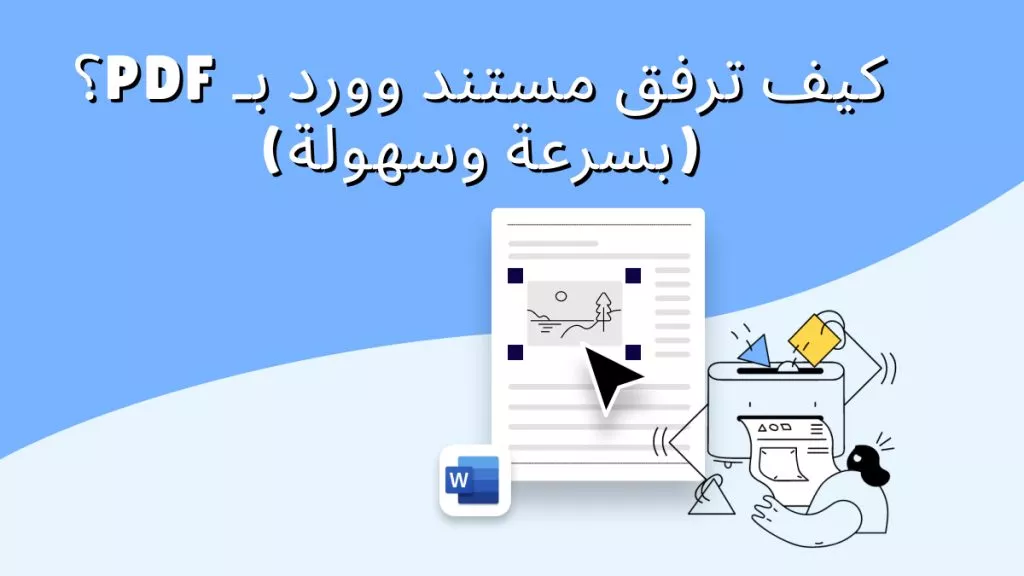في بعض الأحيان، أثناء العمل على مستند PDF، قد تحتاج إلى أخذ بعض المراجع من ملف وورد. إضافة المحتويات من ملف وورد إلى PDF عن طريق التعديل قد لا تكون الخيار الصحيح في بعض الحالات، وهنا يأتي دور إرفاق ملف ووردبـ PDF. يمكن القيام بذلك باستخدام الأدوات والأساليب الصحيحة. في هذا الدليل، سنوضح أكثر طريقتين فعالتين لإرفاق ملف وورد بمستند PDF في ثوانٍ معدودة.
الجزء 1. إرفاق مستند وورد بـ PDF باستخدام UPDF
الطريقة الأولى لإرفاق مستندات وورد بمستندات PDF هي باستخدام UPDF. يُعرف UPDF كأداة شهيرة لتحرير ملفات PDF مع ميزات تحرير بارزة. وهذه الأداة توفر العديد من الميزات الأخرى لتلبية جميع احتياجاتك. إحدى ميزاتها هي إمكانية إرفاق الملفات بمستندات PDF، حيث يسمح لك بإضافة أي تنسيق، بما في ذلك Excel، Word، PPT، الصور، الفيديو، الصوت، إلخ.
مع UPDF، لا يمكنك فقط إرفاق المستند في مستندات PDF، ولكنها توفر أيضًا تجربة تخصيص كاملة حيث يمكنك تعديل اللون والأيقونة الخاصة بالمرفق. بالإضافة إلى ذلك، يتيح لك تغيير الشفافية الخاصة بالأيقونة للحصول على أفضل تجربة عرض. يمكنك قراءة هذا المقال لمعرفة المزيد عن UPDF.
يحتوي UPDF على العديد من ميزات إرفاق الملفات مثل حفظ وفتح المرفقات في مستندات PDF أثناء تواجدك في المستندات، كما يمكنك أيضًا حذف المرفق من PDF. وهناك خيار لإضافة ملاحظات إلى الملف المرفق بمستند PDF من أجل المراجعة الأفضل. الآن، يمكنك الاستمتاع بكل هذه الميزات في UPDF، بالإضافة إلى العديد من الميزات الأخرى، ببساطة عن طريق تحميله على أجهزتك.
Windows • macOS • iOS • Android آمن بنسبة 100%
بمجرد أن يكون UPDF على جهازك، يمكنك استخدام ميزة إرفاق الملفات في وضع التعليق باتباع الخطوات التالية لإضافة ملف Word إلى ملفات PDF الخاصة بك:
1. افتح مستند PDF في وضع التعليقات في UPDF واضغط على "Attach File (إرفاق ملف)"
الخطوة الأولى هي فتح مستند PDF في UPDF. قم بالنقر المزدوج على أيقونة UPDF على سطح المكتب لفتحه، ثم اضغط على "File(ملف)" > "Open(فتح)" لاختيار مستند PDF وفتحه. سيتم فتحه تلقائيًا في وضع القراءة، وللدخول إلى وضع التعليقات، ستحتاج إلى النقر على زر "Comment(تعليق)" الموجود في القائمة الجانبية. يظهر هذا الزر على شكل أيقونة قلم. بمجرد دخولك إلى وضع التعليقات، يجب عليك النقر على زر "إرفاق ملف" لاختيار هذا الوضع.
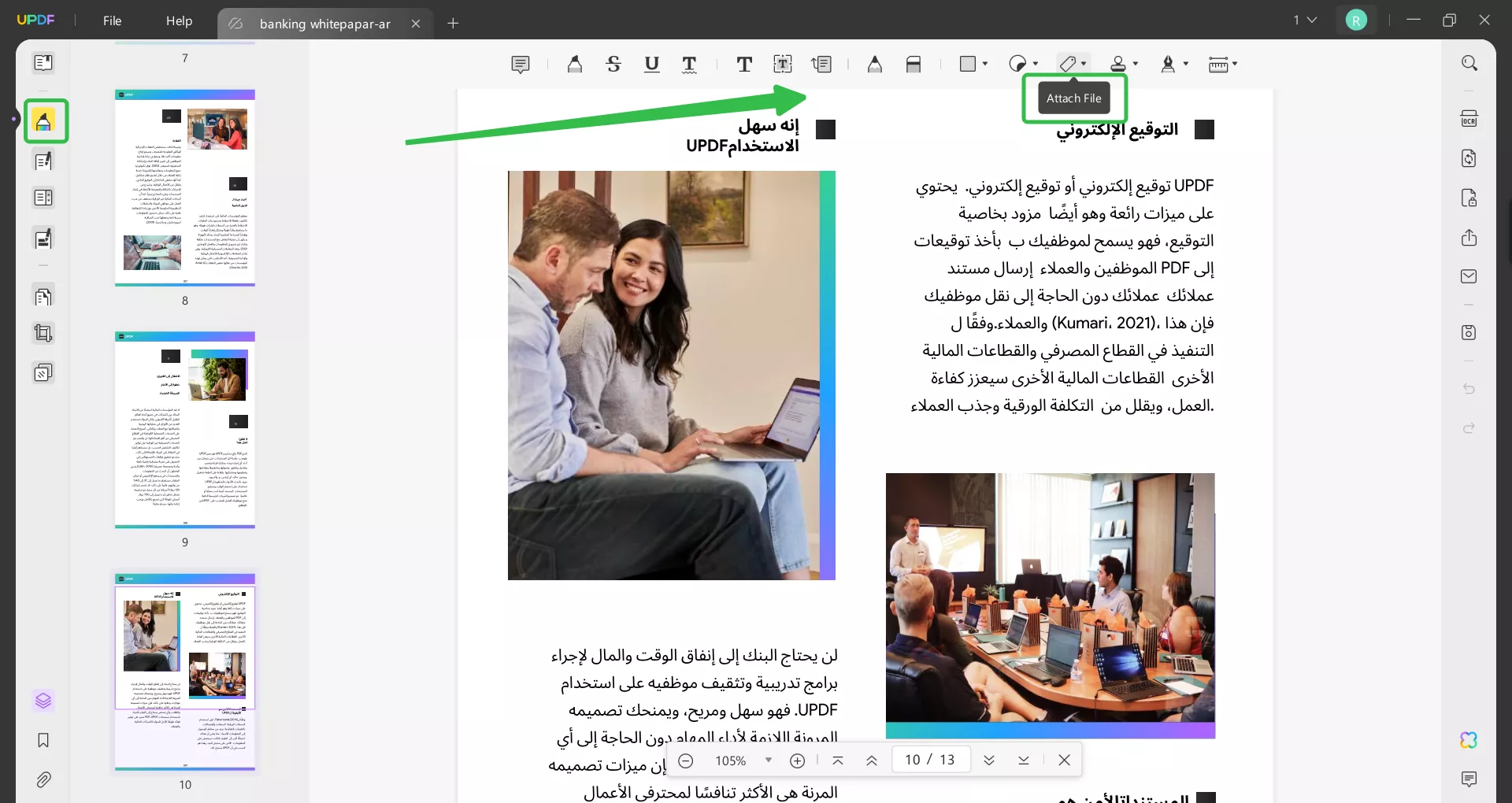
2. انقر في أي مكان لإرفاق ملف وورد إلى PDF
الآن، سيتحول المؤشر إلى أيقونة دبوس تشير إلى أنك في ميزة إرفاق الملفات. انتقل الآن إلى النقطة في PDF حيث تريد إرفاق مستند Word. انقر هنا، وسيفتح لك نافذة استعراض الملفات. يمكنك التنقل داخل تخزين جهاز الكمبيوتر الخاص بك وتحديد الملف الذي ترغب في إرفاقه، ثم اضغط على "Open(فتح)".
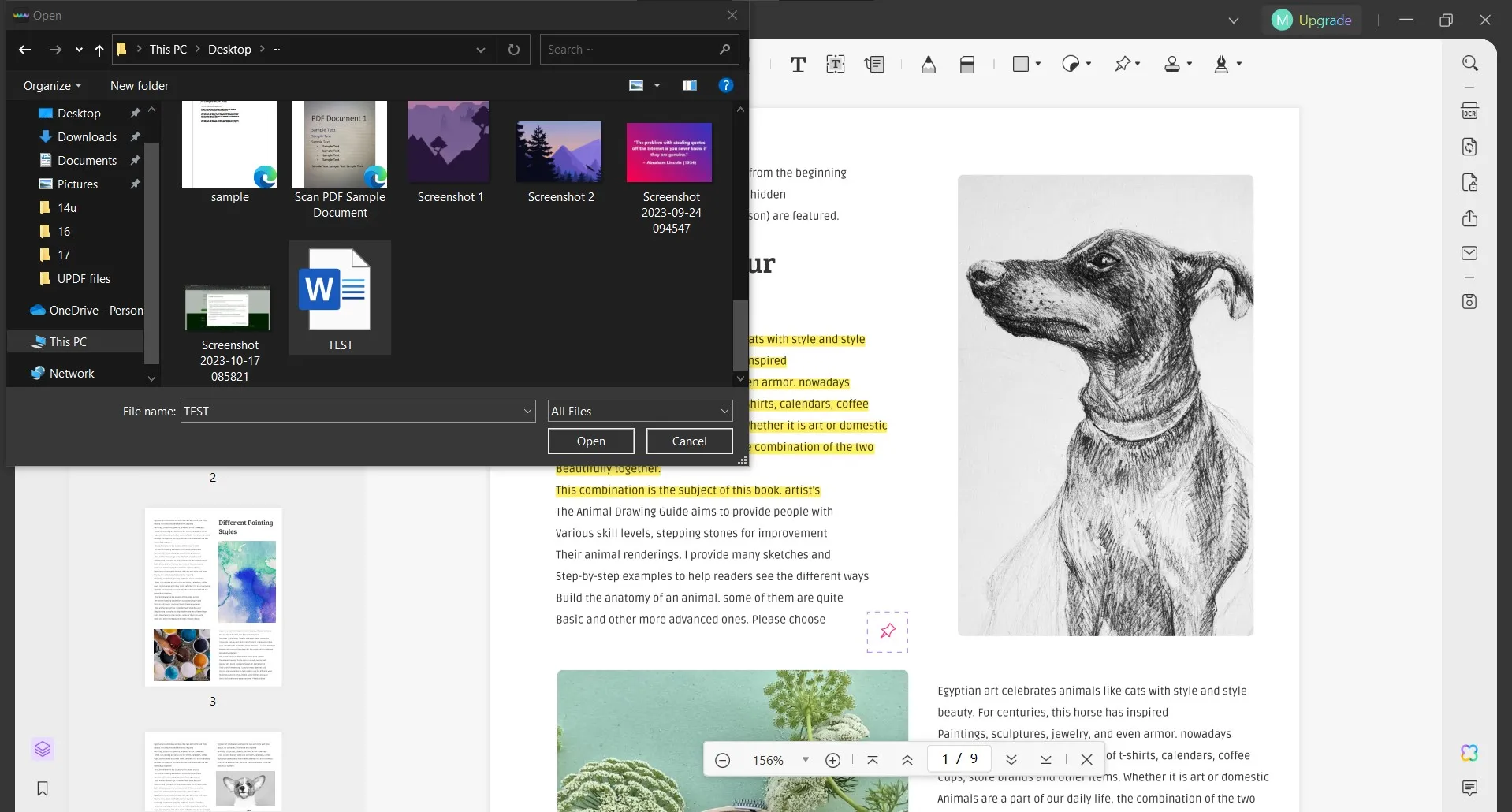
الآن، بما أن ملف وورد قد تم إرفاقه بمستند PDF، في أي مرة تنقر فيها على الدبوس، ستظهر لك خيار لفتح الملف أو أي وظائف أخرى متاحة. لا تتردد في تنزيل UPDF من خلال الزر أدناه لإرفاق ووردبـ PDF الآن.
Windows • macOS • iOS • Android آمن بنسبة 100%
الجزء 2. إرفاق مستند وورد بـ PDF باستخدام Adobe Acrobat
يعد Adobe Acrobat أداة شائعة أخرى في عالم محرري PDF، وهو يدعم إرفاق الملفات بمستندات PDF.
في Adobe Acrobat، يمكنك إضافة الملفات إلى مستند PDF، وسيتم سردها داخل لوحة المرفقات. في لوحة المرفقات، يمكنك إضافة أوصاف/ملاحظات للمستند PDF لإضافة أي معلومات مهمة للمراجعة السريعة. تقوم لوحة المرفقات بتنظيم جميع الملفات المرفقة بشكل تسلسلي، حيث يمكنك فتحها أو حفظها أو حذفها حسب الحاجة.
استخدام Adobe Acrobat لإضافة ملف وورد إلى مستند PDF يتضمن عملية قصيرة مع الخطوات التالية فقط:
1. افتح مستند PDF في Adobe، اضغط على "الأدوات"، ثم اضغط على "تحرير PDF"
يجب عليك فتح Adobe Acrobat على جهاز الكمبيوتر الخاص بك بالنقر على أيقونته على سطح المكتب، وعند فتحه، اختر أي ملف PDF من التخزين المحلي باستخدام زر "Open(فتح)" في تبويب "File(ملف)". بمجرد فتح مستند PDF وعرضه في وضع القراءة، اضغط على "Tools(الأدوات)" في الأعلى لفتح الأدوات المختلفة. في هذه الشاشة، يجب عليك الضغط على خيار "Edit PDF(تحرير PDF)" لأن خيار إرفاق ملف بمستند PDF متاح في شريط الأدوات الخاص به
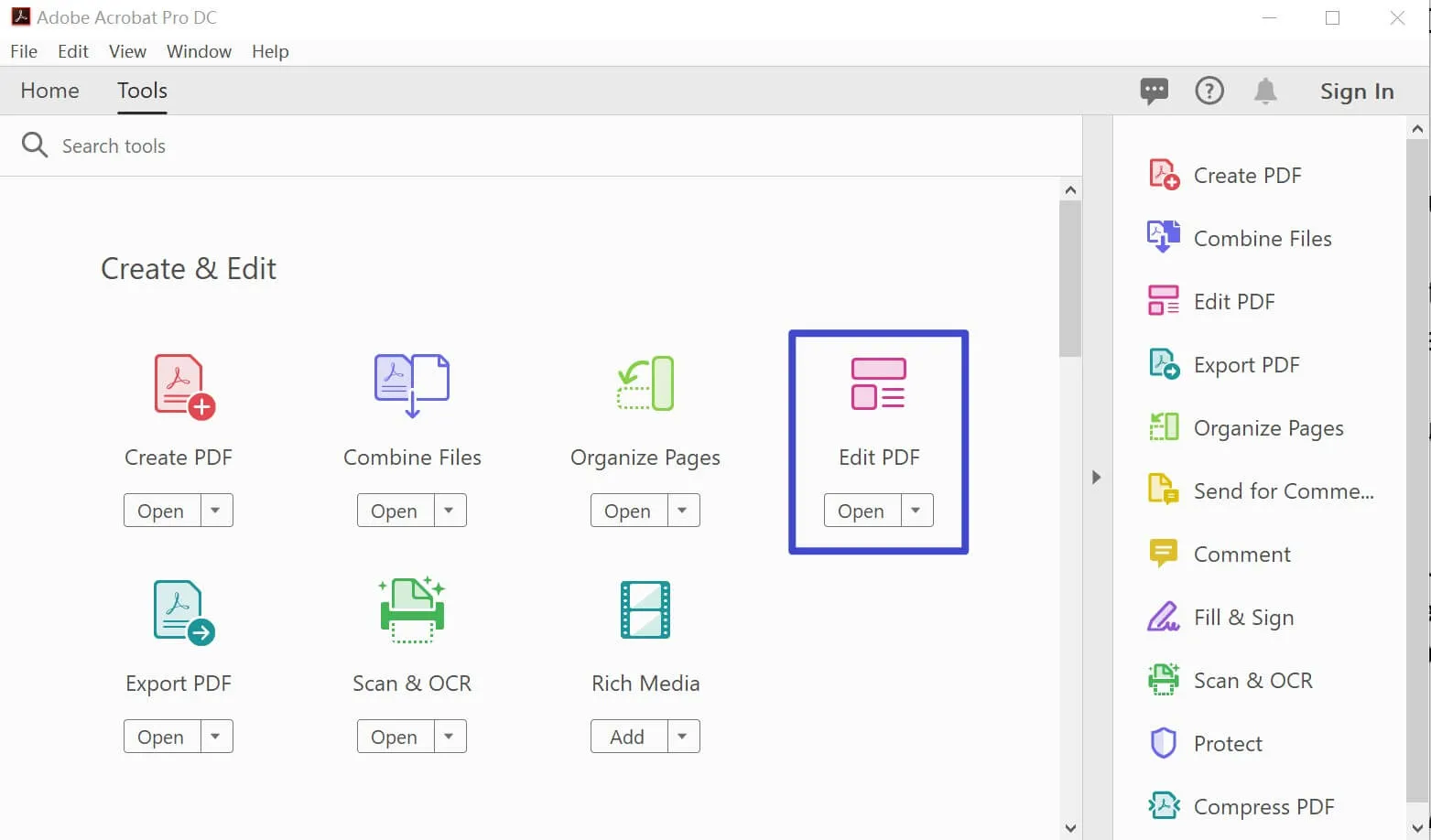
2. اضغط على "More(المزيد)" ثم "Attach File(إرفاق الملف)"
عند الضغط على "Edit PDF(تحرير PDF)"، ستظهر شريط أدوات جديد في الأعلى لتحرير مستندات PDF. سيكون هناك زر "More(المزيد)" في أقصى يمين شريط القائمة هذا، ويجب عليك النقر عليه لعرض القائمة المنسدلة. من هذه القائمة المنسدلة، اضغط على "Attach File(إرفاق ملف)". عند الضغط على هذا الخيار، ستظهر نافذة استعراض الملفات حيث يمكنك تحديد ملف Word، ثم تحديده والضغط على "Open(فتح)" لإرفاق ملف Word بمستند PDF.
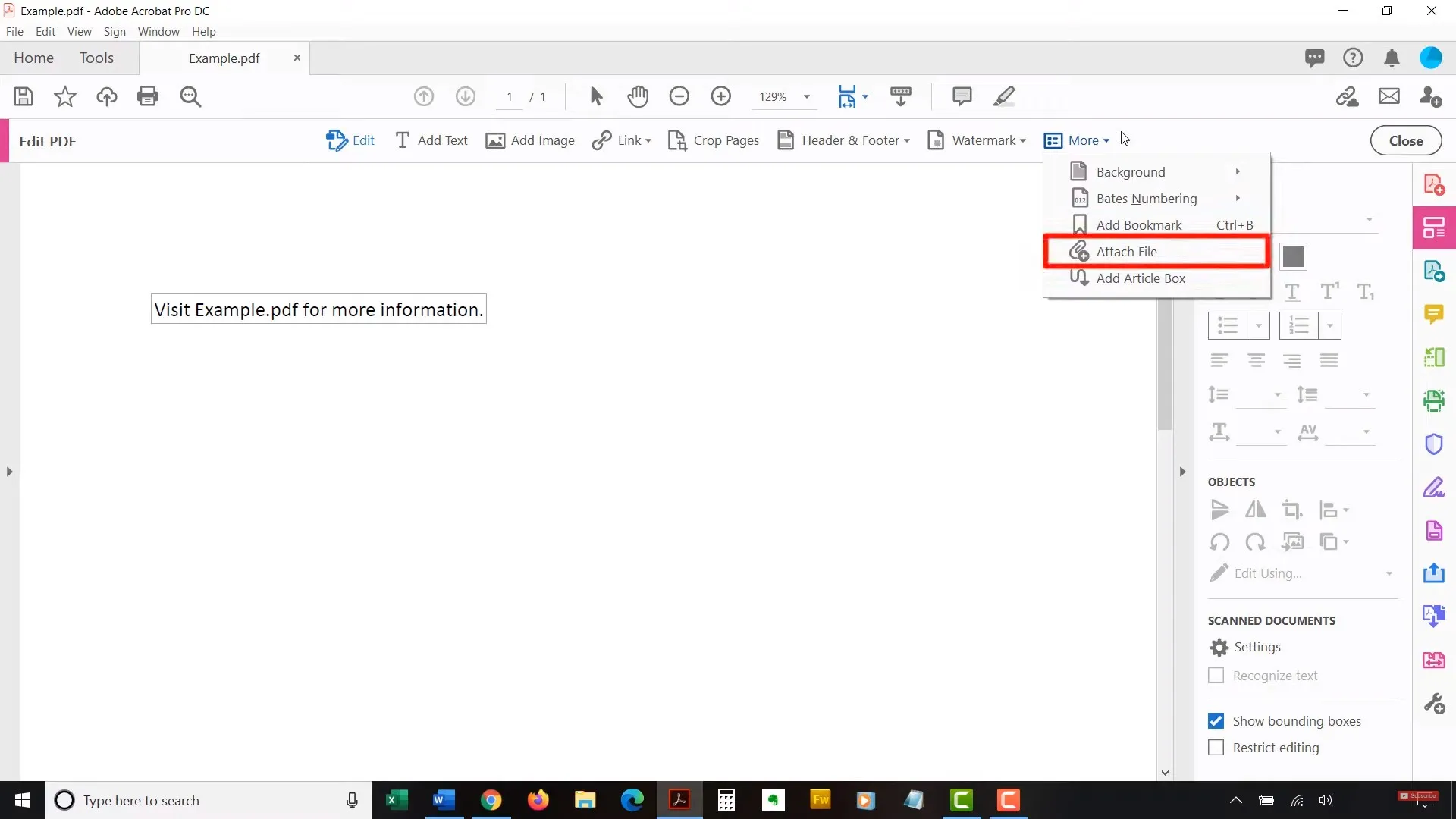
الآن، تم إرفاق ملف Word في مستند PDF.
الجزء 3. أي طريقة أفضل لإرفاق مستند وورد بـ PDF؟
بينما لا تحتوي معظم الأدوات على ميزة إرفاق ملفات أخرى بمستندات PDF، يحتوي كل من UPDF و Adobe Acrobat على هذه الميزة. بالإضافة إلى ذلك، هناك العديد من الأشياء المتداخلة بين الأداةين التي قد تجعلك تشعر بالحيرة. لذلك، لمساعدتك في اتخاذ القرار حول الأداة التي تقدم لك أفضل قيمة، قمنا بمقارنة الأداةين في هذا الجدول مع أهم الوظائف. بهذه الطريقة، يمكنك بسهولة اختيار الأداة الأكثر ملاءمة لحالتك.
| العناصر | UPDF | Adobe Acrobat | |
| إرفاق الملفات | أي تنسيق: Word، Excel، PPT، PDF، فيديو، صوت، إلخ. | ||
تخصيص أيقونة المرفق واللون | |||
إضافة ملاحظة للمرفق | |||
حفظ المرفق | |||
| فتح المرفق | |||
| AI | ترجمة PDF | ||
تلخيص PDF | |||
مراجعة PDF | |||
الدردشة مع صورة | |||
توليد خريطة ذهنية | |||
| OCR | |||
السعر (سنويًا) | US$29.99 | US$239.88 | |
سهولة الاستخدام | |||
ترخيص واحد لجميع المنصات |
يوضح هذا الجدول بوضوح أن UPDF لا يتفوق فقط في ميزات إرفاق الملفات، بل يقدم أيضًا وظائف أفضل بشكل عام. يحتوي على المزيد من الميزات وأسهل في الاستخدام. أهم شيء بالنسبة لمعظم المستخدمين هو السعر، وUPDF أرخص بشكل كبير من Adobe Acrobat، مما يجعله الفائز الواضح هنا. لذلك، يمكنك شراء UPDF Pro لتجربة مدى جودة التجربة التي يقدمها لك مع جميع الوظائف والميزات التي يوفرها.
الخلاصة
هناك العديد من الحالات التي يصبح فيها استخدام أو العثور على أو مشاركة أو حفظ عدة ملفات معًا أمرًا غير فعال. لذلك، في جميع هذه الحالات، الحل المناسب لجميع مشاكلك هو إرفاق مستند وورد بـ PDF. هكذا، عندما يتم فتح مستند PDF، يمكن للمستخدم الحصول على المعلومات من مستند وورد عن طريق فتحه بشكل منفصل. يعني هذا أنه سيقوم بتوفير الوقت في العثور على الملف المحدد.
يمكن أن يحسن استخدام هذه الطريقة بشكل كبير من إنتاجيتك، ويمكنك استخدام UPDF و Adobe Acrobat لإنجاز المهام. ولكن من بين هذين الأداتين، اختيارنا لك هو UPDF نظرًا لواجهة المستخدم السهلة والبسيطة التي تجعل العملية تتم بسهولة. علاوة على ذلك، يمكنك إضافة ملاحظات إلى المرفق، وتخصيص زر المرفق، واستخدام العديد من الميزات الأخرى. لذا، قم بتنزيل UPDF وانظر كيف يمكنك إرفاق ملفات Word وملفات أخرى بمستندات PDF الخاصة بك.
Windows • macOS • iOS • Android آمن بنسبة 100%
 UPDF
UPDF
 UPDF لـWindows
UPDF لـWindows UPDF لـMac
UPDF لـMac UPDF لـiPhone/iPad
UPDF لـiPhone/iPad UPDF لـAndroid
UPDF لـAndroid  UPDF AI عبر الإنترنت
UPDF AI عبر الإنترنت UPDF Sign
UPDF Sign تحرير PDF
تحرير PDF تعليق على PDF
تعليق على PDF إنشاء PDF
إنشاء PDF نموذج PDF
نموذج PDF تحرير الروابط
تحرير الروابط تحويل PDF
تحويل PDF OCR
OCR PDF إلى Word
PDF إلى Word PDF إلى صورة
PDF إلى صورة PDF إلى Excel
PDF إلى Excel تنظيم PDF
تنظيم PDF دمج PDF
دمج PDF تقسيم PDF
تقسيم PDF قص PDF
قص PDF تدوير PDF
تدوير PDF حماية PDF
حماية PDF توقيع PDF
توقيع PDF تنقيح PDF
تنقيح PDF تطهير PDF
تطهير PDF إزالة الأمان
إزالة الأمان قراءة PDF
قراءة PDF UPDF Cloud
UPDF Cloud ضغط PDF
ضغط PDF طباعة PDF
طباعة PDF معالجة الدُفعات
معالجة الدُفعات حول UPDF AI
حول UPDF AI حلول UPDF AI
حلول UPDF AI دليل مستخدم AI
دليل مستخدم AI الأسئلة الشائعة حول UPDF AI
الأسئلة الشائعة حول UPDF AI تلخيص PDF
تلخيص PDF ترجمة PDF
ترجمة PDF الدردشة مع PDF
الدردشة مع PDF الدردشة مع الصورة
الدردشة مع الصورة تحويل PDF إلى خريطة ذهنية
تحويل PDF إلى خريطة ذهنية الدردشة مع AI
الدردشة مع AI شرح PDF
شرح PDF البحوث العلمية
البحوث العلمية البحث عن ورقة
البحث عن ورقة AI المدقق اللغوي
AI المدقق اللغوي كاتب AI
كاتب AI مساعد الواجبات AI
مساعد الواجبات AI مولد اختبارات AI
مولد اختبارات AI حلول الرياضيات AI
حلول الرياضيات AI PDF إلى Word
PDF إلى Word PDF إلى Excel
PDF إلى Excel PDF إلى PowerPoint
PDF إلى PowerPoint دليل المستخدم
دليل المستخدم حيل UPDF
حيل UPDF الأسئلة الشائعة
الأسئلة الشائعة مراجعات UPDF
مراجعات UPDF مركز التنزيل
مركز التنزيل مدونة
مدونة غرفة الأخبار
غرفة الأخبار المواصفات التقنية
المواصفات التقنية التحديثات
التحديثات UPDF مقابل Adobe Acrobat
UPDF مقابل Adobe Acrobat UPDF مقابل Foxit
UPDF مقابل Foxit UPDF مقابل PDF Expert
UPDF مقابل PDF Expert



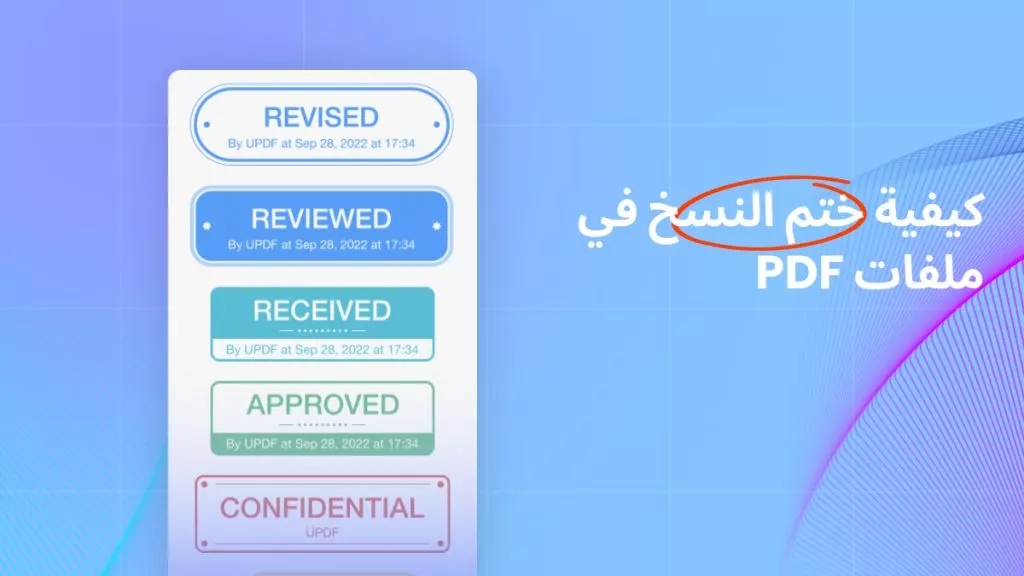




 صباح رشدي
صباح رشدي